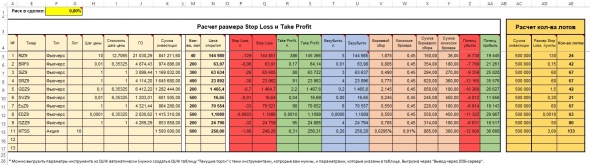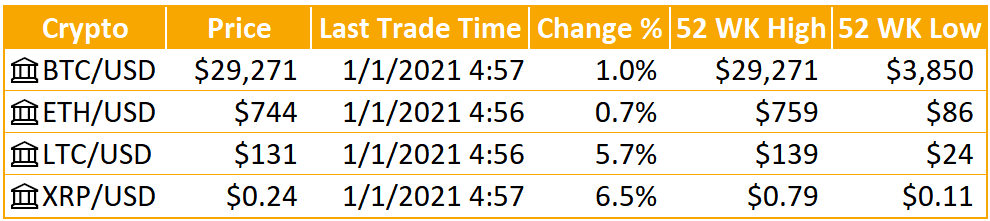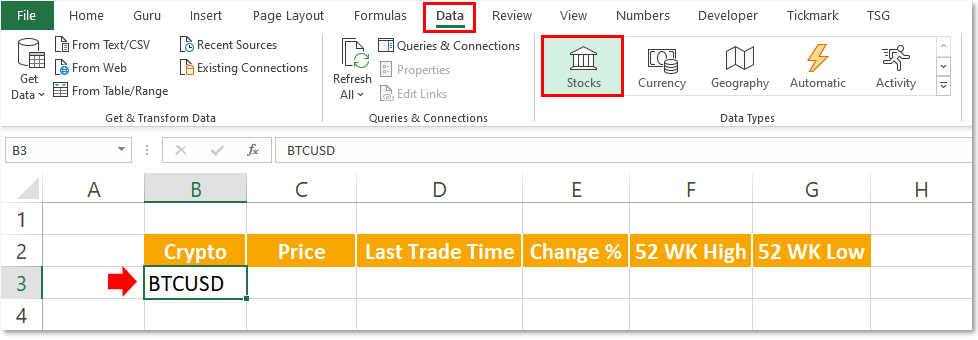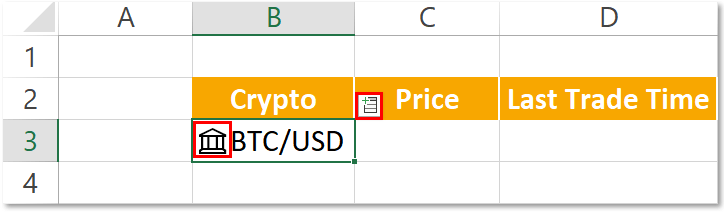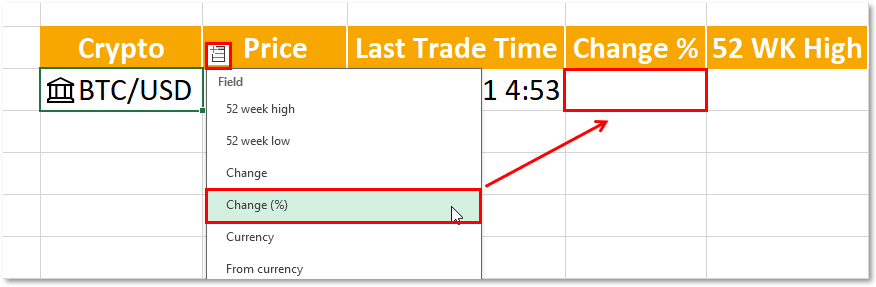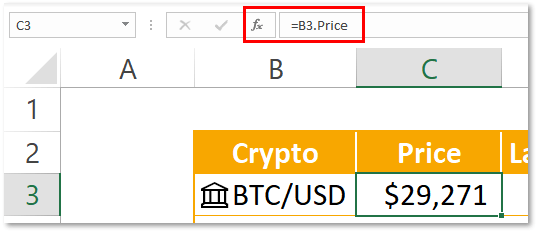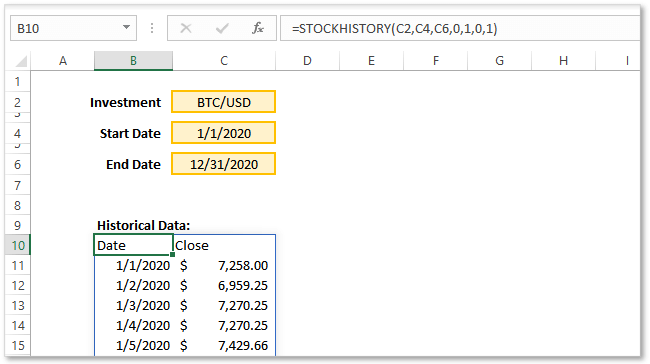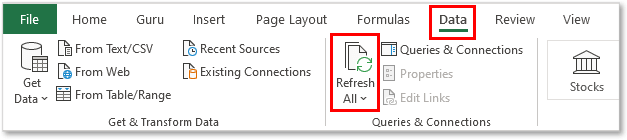Это мой основной калькулятор для расчета рисков и позиций. По сути калькулятор состоит из двух частей:
- раздел для расчета стопов и профита (левая часть);
- раздел для расчета количество лотов при указании суммы сделки и размера стопа (правая часть)
В заголовках таблицы оставил комментарии.
Для редактирования, заходите в «Рецензирование» и «Снять защиту листа» (пароли нет).
Если где-то ошибся, поправляйте, буду только рад.
Новая ссылка на калькулятор (дополнил формулы для расчета всех инструментов): yadi.sk/i/c5-I-rUNz216LA
В предыдущем посте ссылка на более простые калькуляторы.
На чтение 4 мин Просмотров 2.3к. Опубликовано 13.12.2021
Когда Excel получил возможность получать данные о запасах непосредственно в электронной таблице с помощью типов данных, криптовалюты также были включены в набор данных. В этой статье мы расскажем вам, как получить текущие цены криптовалют и исторические данные непосредственно в Excel.
Обратите внимание, что эта функция доступна только при наличии подписки Microsoft 365.
Содержание
- Какие криптовалюты доступны?
- Ценообразование в режиме реального времени
- Извлечение исторических цен
- Обновление данных
Какие криптовалюты доступны?
Существуют сотни (если не тысячи) криптовалют, которые покупаются и продаются каждый день. Microsoft заплатила за получение данных только по нескольким основным криптовалютам, торгуемым по всему миру. В настоящее время в Excel доступны следующие криптовалюты:
- Bitcoin (BTC)
- Bitcoin Cash (BCH)
- Litecoin (LTC)
- Ripple (XRP)
- Ethereum (ETH)
Ценообразование в режиме реального времени
Ввод правильных названий криптовалют — дело непростое, поскольку вы не можете просто ввести типичную аббревиатуру монеты и ожидать результата. На самом деле вам нужно объединить аббревиатуру монеты с желаемой ценовой валютой, которую вы хотите вывести. Основная формула выглядит следующим образом: криптовалюта + желаемая валюта цены.
Например, если вы хотите увидеть биткойн в евро, вы можете ввести «BTCEUR» или «BTC/EUR», и Excel распознает это как правильный ввод.
Давайте перейдем на вкладку «Данные» Excel и посмотрим, как мы можем настроить криптовалютную выборку данных для биткоина в долларах США.
После активации вкладки «Данные» вы должны увидеть группу кнопок под названием «Типы данных». Если вы этого не видите, значит, вы используете версию Excel, в которой нет такой возможности.
Выберите ячейку с символом тикера и нажмите кнопку Тип данных Stocks. Если ваш тикер введен правильно (без орфографических ошибок), вы заметите несколько изменений в значении вашей ячейки.
Если ваш тикерный символ был успешно преобразован, вы должны заметить две вещи:
- слева от символа тикера должен появиться символ банка (что указывает на тип данных Stock)
- Когда ячейка с тикером выбрана, должна появиться кнопка «Добавить поле».
После того как текст ячейки успешно преобразован в тип данных акции, можно приступить к добавлению полей, связанных с криптовалютой. Просто выберите определенную информацию, которую вы хотели бы получить, и она появится в следующей доступной ячейке справа от криптовалюты.
Вы также заметите, что при добавлении поля появляется формула, в которой используется ссылка на ячейку + точка + номенклатура имени поля. С помощью формул можно перемещать данные по электронной таблице в соответствии с требованиями форматирования.
Извлечение исторических цен
Вы можете использовать новую функцию Excel STOCKHISTORY для получения ценовых данных не только по акциям, но и по криптовалютам! Ниже приведен простой пример того, как можно получить ежедневную цену закрытия биткоина в долларах США за каждый день 2020 года.
Обратите внимание, что я настроил 3 ячейки ввода для символа тикера (ячейка C2), начальной даты (ячейка C4) и желаемой конечной даты (ячейка C6). Функция STOCKHISTORY имеет следующие входы:
- Название акции — Тикерный символ
- Дата начала — первая дата, для которой вы хотите получить данные.
- Дата окончания — Последняя дата, для которой вы хотите получить данные.
- Интервал — Частота изменения цен между начальной и конечной датой.
- Ежедневно = 0
- Еженедельно = 1
- Ежемесячно = 2
- Заголовки — Хотите ли вы, чтобы заголовки вставлялись в набор данных автоматически?
- Нет заголовков = 0
- Показывать заголовки = 1
- Показывать заголовки и биржевой тикер = 2
- Свойство 1 — Вам будет предложен список полей, которые вы можете добавить в таблицу (т.е. цена, максимум за 52 недели и т.д.).
- Свойство 2…. — Продолжайте перечислять нужные вам свойства с координационным номером
Обновление данных
К сожалению, не существует способа автоматически обновлять данные о ценах через заданный промежуток времени. Если вы хотите вручную обновить данные о ценах, вы можете сделать это, перейдя в раздел
Вот несколько решений на VBA, которые можно использовать для автоматического обновления данных, если вы не хотите делать это вручную:
- Обновление данных при открытии файла
- Обновление соединений данных при активации рабочего листа
- Обновлять соединения данных каждые 15 минут
На настоящий момент времени существует достаточно мало специализированных ресурсов, которые могли бы дать право пользователю полноценно вести учет криптовалютного инвестиционного портфеля. И даже те приложения, которые уже имеются, предоставляют далеко не весь необходимый функционал. Но, как ни странно, использование обычных Excel-таблиц может существенно упростить мониторинг ваших активов.
Учёт криптовалютного портфеля в Excel-таблицах
Можно выделить два основных инструмента, которые доступны в Excel-таблицах для учета криптовалютного портфеля:
- Функция GOOGLEFINANCE («BTC/USD»), которая позволяет отслеживать курс биткоина по отношению к доллару. Она достаточно примитивна и не предоставляет никакой другой полезной информации для трейдеров.
- Дополнение CRYPTOFINANCE, которое включает в себя целый ряд функций и возможностей для учета.
Чтобы установить аддон CRYPTOFINANCE, вам необходимо перейти на вкладку «Дополнения», нажать «Установить дополнения» и в поисковой строке вбить название аддона. Он распространяется бесплатно и доступен для всех.
После этого остается нажать на кнопку «+Бесплатно» и дать доступ к обращению на внешний API. После этого вы сможете использовать весь предусмотренный функционал данного дополнения.
Рассмотрим основные функции, которые доступны в нем.
Объём рынка
Для отображения объёма рынка криптовалют вам необходимо ввести в ячейке таблицы следующую команду:
=CRYPTOFINANCE(«COINMARKETCAP»)
Она будет транслировать данные об объеме торгов с CoinMarketCap. При этом, если ввести функцию, как показано выше, то на страницу будет выгружена таблица всех криптовалют, доступных на сайте. Если необходимо отобразить данные по конкретной монете, то вводим:
=CRYPTOFINANCE(«COINMARKETCAP»;»XXX»)
Где XXX – это маркер криптовалюты, например, BTC, ETH, LTC и т.д. Если вы неправильно введете обозначение, то система выдаст ошибку.
Курсы криптовалют
Чтобы вывести показатель курса криптовалюты по отношению к любой фиатной валюте, следует ввести следующую команду:
=CRYPTOFINANCE(«XXX»/»YYY»)
Где XXX – маркер криптовалюты, а YYY – маркер фиатной валюты. Но это еще не все, вы можете вывести на экран стоимость монеты в определенный момент времени:
=CRYPTOFINANCE(«XXX/YYY»;»price»;»YYYY-MM-[email protected]HH-MM»)
Также вы можете использовать данные с различных бирж, например, для Poloniex функция будет выглядеть следующим образом:
=CRYPTOFINANCE(«POLONIEX:BTC/USD»)
Сюда также можно добавить мгновенный курс на конкретный момент времени, указав дату и время.
Вместо маркера price также можно использовать:
- Close или open – цена закрытия и открытия соответственно.
- High или Low – самый высокий или самый низкий курс.
Капитализация криптовалюты
За выведение информации о капитализации отвечает функция:
=CRYPTOFINANCE(«XXX/YYY»; «marketcap»)
Где XXX – криптовалюта, капитализация которой будет отображаться, YYY – фиатная валюта, в которой будет отображен уровень капитализации. Если второй параметр не задавать, то вывод по умолчанию будет осуществляться в долларах США.
Торговый объем
Данная функция показывает суточный объем торгов для конкретной криптовалюты и имеет следующий вид:
=CRYPTOFINANCE(«XXX/YYY»; «volume»)
Соответственно, как и в примерах выше, XXX/YYY – это валютная пара, обозначающая через какую фиатную валюту будет отображен показатель для конкретной монеты. По умолчанию – USD.
Количество монет
Используется для определения количества монет с различных точек зрения:
=CRYPTOFINANCE(«XXX/YYY»; «marker»)
В качестве маркера функции (marker) может использоваться:
- total_supply – общее количество монет в обороте.
- available_supply – доступное количество монет.
- max_supply – максимальный объем эмиссии.
Ценовые колебания
Позволяет выводить перепады курсов криптовалют за минувший час (1h), сутки (24h), неделю (7d). В общем виде функция имеет вид:
=CRYPTOFINANCE(«XXX»; «change»; «TIME»)
Где TIME обозначает период колебаний (1h, 24h, 7d).
Прочие функции
Кроме того, в аддоне предусмотрено ряд других функций, которые позволяют упростит учет криптовалютного портфеля в Excel. Выделим две их категории.
Характеристики монеты: =CRYPTOFINANCE(«XXX»; «MARKER»), где вместо маркер следует использовать:
- rank – место монеты в рейтинге.
- name – полное имя монеты по ее краткому обозначению.
Характеристики рынка: =CRYPTOFINANCE(«GLOBAL»; «MARKER»), где вместо маркер следует использовать:
- total_marketcap — капитализация всех криптовалют в долларах.
- total_24h_volume – общий объем торгов за сутки в USD.
- active_currencies – общее количество монет.
- active_markets – количество активных рынков.
- bitcoin_percentage_of_marketcap – процентное доминирование биткоина на рынке.
Также функция позволяет осуществлять мониторинг социальных сетей монет на факт изменения количества публикаций. Это существенно упрощает анализ криптовалют с учетом новостного фона. Представлены следующие функции:
- =CRYPTOFINANCE(«SOLUME:XXX»; «twitter(reddit)_volume») – объём информации по конкретной криптовалюте (XXX) в социальных сетях Reddit или Twitter (указываем одну из соцсетей).
- =CRYPTOFINANCE(«SOLUME:XXX»; «twitter(reddit)_change») – изменение количества публикаций за сутки по конкретной криптовалюте (XXX) в социальных сетях Reddit или Twitter (указываем одну из соцсетей).
Вести учет криптовалютного портфеля в Excel – достаточно эффективное решение для тех, кто серьезно занимается трейдингом. К тому же, вам не придется предоставлять данные о своем портфеле сторонним ресурсам, что повышает степень защищенности ваших данных.
-
Копировщик сделок из МТ5 в Binance
Connector Solutions Binance — это сервисная программа для копирования сделок на биржу Binance.
Он будет полезен Вам, если Вы торгуете в MetaTrader 5, но при этом хотите что бы ваши сделки попадали на криптовалютную биржу Binance.
Connector Solutions Binance копирует сделки с демо-счета, заключенные через MetaTrader 5 (на этом демо-счету должны быть криптовалюты с которыми хотите работать)
Connector Solutions Binance расположен по адресу https://www.mql5.com/ru/market/product/94044
Данная вер23 Mar 2023, 10:36
в Софт для трейдинга
-
-
kaizdo
-
24 Mar 2023, 08:38
-
-
Трейдинг-система, 900 из 1000 сделок успешны.
Продам трейдинг-систему с автоматической стратегией на Pine Script.
На разработку и создание этой системы ушло более 3ёх лет. Это полноценная торговая система, включающая в себя индикаторы моего авторства, автоматическую стратегию на Pine Script, полноценную систему риск-менеджемента, тейк-профитов и стоп-лоссов и удобный инструмент для ручной торговли. Это результат большого аналитического труда со множеством открытий, неординарных решений и оригинальных технологий анализа рынков.
Ста
28 Feb 2023, 01:49
в Софт для трейдинга
-
-
Finik
-
28 Feb 2023, 05:13
-
-
Disney ищет юриста для агрессивных сделок на рынке Web3
Walt Disney Company разметила вакансию юриста для изучения и работы в «ускоренном и агрессивном графике» с новыми технологиями, включая NFT и DeFi.
В вакансии конгломерата говорится, что юрист будет «сотрудничать с бизнес-командами в ходе развития новых глобальных технологических проектов» в таких сегментах как метавселенная и децентрализованные финансы (DeFi):
«Помогать в проведении проверки проектов NFT, блокчейна, сторонних торговых площадок и облачных провайдеров. Вести перегов25 Sep 2022, 15:29
в Новости криптовалют
-
-
News Bot
-
25 Sep 2022, 15:29
-
-
Avalon, сводная таблица по всем моделям
Коллеги, некоторое время назад я озадачился поиском информации по всем моделям Авалонов, продаваемых сейчас на рынке.
Оказалось что там весьма серьёзная путаница. Единого источника информации нету, приходится собирать буквально по крупицам.
Вот что у меня получилось в итоге.
Надеюсь что информация будет полезна не только мне.Исправления, комментарии, добавления — всё приветствуется.
30 Aug 2019, 06:31
в ASIC/FPGA майнеры
-
-
DenisH
-
7 Jul 2022, 06:13
-
-
Демо-счет. Примерно 60% всех сделок выходят в плюс. С чем это может быть связано?
Сап двач. Месяца 3-4 назад начал изучать трейдинг и в частности криптовалюту в ракурсе внутридневной торговле. Поначалу сделки были на рандом, ясен пень, сейчас по-лучше, веду журнал сделок и так выходит, что примерно 60% всех сделок выходят в плюс. Не особо верю, что это возможно, учитывая что наслушался в ютубе того, что 40% успешных сделок добивается годами крови, пота и сливов. С чем это может быть связано и стоит ли через 3 месяца переходить на реальный счет?
8 Apr 2022, 13:49
в Флейм
-
-
Lexis77
-
8 Apr 2022, 16:34
-
После первых покупок криптовалюты, формирования вашего инвестиционного портфеля и ежедневным отслеживанием цены на биржах, к примеру, на Binance, вы скорее всего задумаетесь о том, как бы собрать все воедино. Особенно, если активы у вас находятся в разных местах, на разных кошельках.
На помощь придет, старый, добрый, всемогущий Microsoft Excel. Так как, у всех финансовый портфель состоит из своей любимой крипты, то давайте создадим умную таблицу криптовалют, в которой будет автоматическое обновление курсов всех криптовалют. Да, мы импортируем все актуальные цены крипты из интернета в наш Excel криптопортфель.
Подготовка импорта курсов всех криптовалют в Excel
Импортировать котировки мы будем с крупнейшего в мире агрегатора данных о криптовалютах – CoinGecko, на сайте которого, можно просматривать цены на топовые криптовалюты в реальном времени, графики криптовалют, рыночную капитализацию, объем торгов и многое другое. Так же, можно воспользоваться их сервисом – CoinGecko Crypto Data API. Что мы и сделаем.
1. Заходим на сайт https://www.coingecko.com/ru и регистрируемся
2. После открываем страницу https://www.coingecko.com/ru/api/documentation
Она нам еще не раз пригодится
3. Ищем раздел «GET /coins/list», открываем его, кликая и нажимаем «Try it out»

4. В раскрывшихся настройках нажимаем «Execute» и копируем ссылку ниже «Request URL»
https://api.coingecko.com/api/v3/coins/listИмпорт списка криптовалют из API CoinGecko в Excel
5. Открываем Microsoft Excel и на вкладке «Данные» выбираем «Из Интернета»
6. Вставляем скопированную ссылку «Request URL» и нажимаем «OK»

7. После подключения и загрузки, откроется вкладка «Преобразование». Нажимаем «В таблицу» и «OK»
8. В преобразованной таблице в верхней строке нажимаем на кнопку со стрелочками и «OK»

9. После появления таблицы из трех столбцов нажимаем на стрелочку под кнопкой «Закрыть и загрузить» и выбираем «Закрыть и загрузить в …»
10. Если хотим загрузить таблицу на новый лист, то оставляем галочку «Новый лист», если на открытый, то выбираем «Имеющийся лист» и выбираем на листе ячейку А1. Нажимаем «ОК»

После импорта всех криптовалют из CoinGecko в Excel, мы видим справа в разделе «Запросы и Подключения» количество загруженных строк. Но, это мы загрузили только список криптовалют. Пусть он и большой, более 13.000, но где же цены? Где актуальные курсы?
Импорт курсов криптовалют из CoinGecko в Excel
11. Возвращаемся на открытую страницу https://www.coingecko.com/ru/api/documentation
12. Ищем раздел «GET /coins/markets» и нажимаем на него

13. В раскрывшихся настройках указываем «vs_currency» – USD, а в «per_page» – 250 и нажимаем «Try it out»
14. Ниже нажимаем «Execute» и копируем ссылку ниже «Request URL»
https://api.coingecko.com/api/v3/coins/markets?vs_currency=USD&order=market_cap_desc&per_page=250&page=1&sparkline=false15. Возвращаемся в Microsoft Excel и на вкладке «Данные» снова выбираем «Из Интернета»
16. Вставляем новую скопированную ссылку «Request URL» и нажимаем «OK»
17. После подключения и загрузки, откроется вкладка «Преобразование». Нажимаем «В таблицу» и «OK»
18. В преобразованной таблице в верхней строке нажимаем на кнопку со стрелочками и «OK»
19. После появления таблицы из трех столбцов нажимаем на кнопку «Закрыть и загрузить», так как нам нужно загрузить таблицу на новый лист
Как видим, на листе появилась полная информация о 250 криптовалютах. Почему только 250? К сожалению, API CoinGecko, может выдать нам список только 250 монет. Что же делать?
Если мы хотим загрузить следующие 250 криптовалют из полного списка CoinGecko, чтобы у нас было их 500, то нам необходимо сделать следующее:
20. На вкладке «Данные» снова выбираем «Из Интернета»
21. Вставляем последнюю (длинную) скопированную ссылку «Request URL» и меняем в ней «page=1» на «page=2», чтобы получилось так
https://api.coingecko.com/api/v3/coins/markets?vs_currency=USD&order=market_cap_desc&per_page=250&page=2&sparkline=falseи нажимаем «OK»
22. После подключения и загрузки, откроется вкладка «Преобразование». Нажимаем «В таблицу» и «OK»
23. В преобразованной таблице в верхней строке нажимаем на кнопку со стрелочками и «OK»
24. После появления таблицы нажимаем на стрелочку под кнопкой «Закрыть и загрузить» и выбираем «Закрыть и загрузить в …»
25. Выбираем «Имеющийся лист» и кликаем в колонке «А» первую пустую ячейку под таблицей (А252). Нажимаем «ОК»

Теперь у нас в таблице уже 500 монет из рейтинга CoinGecko. Остальные, если нам понадобятся, мы добавим, повторив пункты 20-25, изменяя «page=».
Последний лист, с полной информацией о криптовалютах, рекомендуем сразу переименовать, к примеру, в «Price», а первый, со списком, в «List». И да, не удаляйте «List», «Price» без него работать не будет.
Инвестиционный портфель в Excel
Для своего инвестиционного портфеля, мы создадим новый лист, к примеру, «Portfolio».
По поводу вида таблицы-портфеля, каждый должен определиться сам, добавив в него свои колонки с данными. Но, самый необходимый минимум должен быть следующий: дата покупки, название монеты; цена покупки; количество; итоговая сумма; текущая цена; итоговая текущая стоимость; доходность.
Создав свою таблицу и прописав в строки имеющуюся у нас криптовалюту, нам нужно “вытащить” из листа «Price» необходимую нам информацию. Самая важная информация для нас находится в колонках «В» – аббревиатура монеты, «С» – название проекта и «Е» – текущая цена. Из них мы и будем собирать информацию в наш инвестиционный криптопортфель.

К примеру, у нас две монеты в таблице: «BTC» и «ETH». Нам нужно в ячейке на пересечении строки «BTC» и колонки «Текущая цена», вставить следующую формулу:
=ИНДЕКС(Price!E:E;ПОИСКПОЗ("BTC";Price!B:B;0))Она будет искать на листе «Price» в колонке «В» название «BTC» и переносить текущую цену из колонки «Е» в наш «Портфель».
Такую же формулу, по аналогии, нужно вставить и для «ETH», заменив в ней «BTC» на «ETH».
Обновление импорта курсов криптовалют в Excel
Обновление таблиц «List» и «Price» будут происходить в фоновом режиме. Если, по какой-то причине, необходимо обновить прямо сейчас, то сделать это можно принудительно на вкладке «Данные», нажав на «Обновить все».
Надеемся, что данная статья вам хоть в чем-то помогла. Если у вас что-то не получилось, то вы всегда можете задать вопрос в Telegram в группе «CRYPTOвалютчики». Либо, скачать этот образец в формате Excel (.xlsx): Шаблон Криптопортфель, и немножко подглядеть, как должно все работать.
Вместо благодарности вы можете пройти по этой партнёрской ссылке и зарегистрироваться на бирже Binance. Вдруг вы решитесь освоить этот быстроразвивающийся рынок, заняться долгосрочными инвестициями в криптовалюту.
На нашем сайте вы также найдете и другие полезные материалы, к примеру, о крупнейшей криптовалютной бирже Binance:
- Как зарегистрироваться на крупнейшей бирже Binance?
- Как завести деньги на Binance?
- Как перевести деньги на Binance без комиссии? Что такое P2P?
- Как купить криптовалюту на Бинансе?
- Депозит USDT на Binance: Как приумножить крипту?
- Стейкинг: Долгосрочные инвестиции в криптовалюту
- Автостейкинг – новая функция на Binance
И главное! Не забывайте, что криптовалюта – это волатильный актив, который может привести к финансовым убыткам.